OpenVPN設定 (iOS篇)
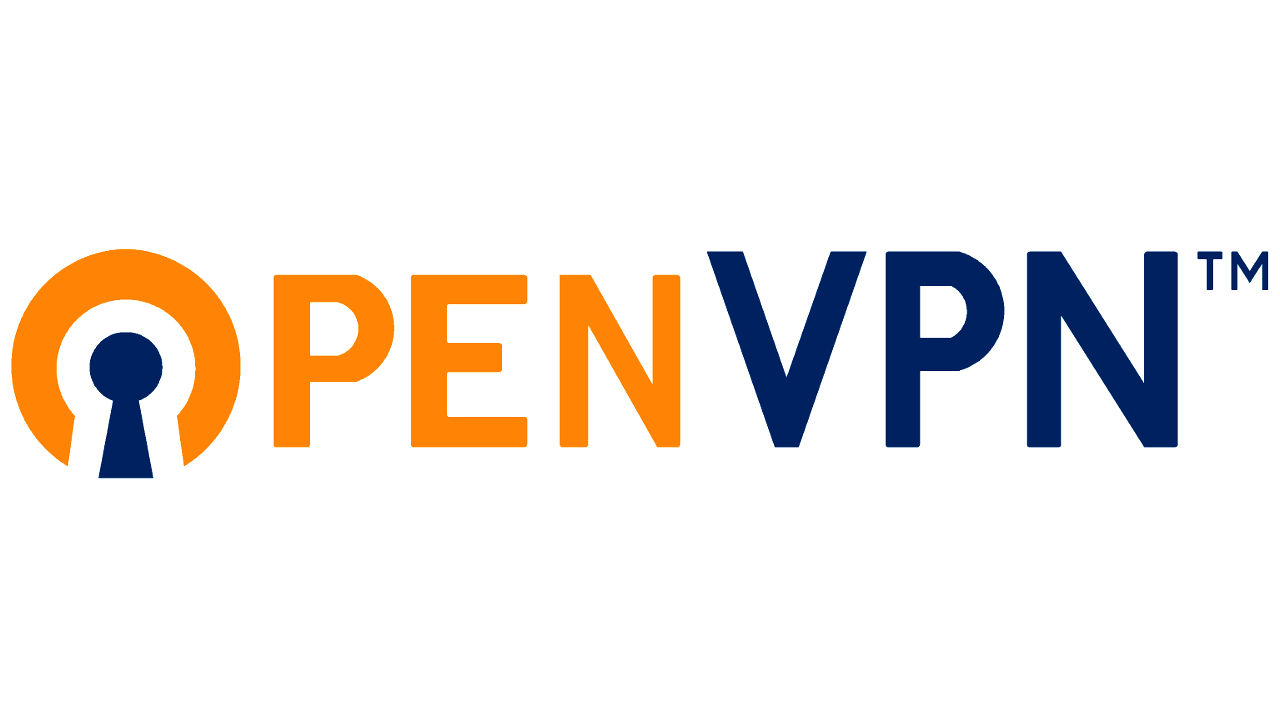
OpenVPNクライアントであるOpenVPN Connectの設定を行いましょう。
iOS版はAndroid版よりも設定が少し易しいです。
iPhoneやiPad、iPod用のアプリを使用します。
まず、APP Storeからアプリをダウンロードします。
OpenVPN Connectを検索し、インストールします。
インストール後、起動できるか試してみて、うまく起動できたら一度アプリを閉じます。
開かないときは再インストールしてください。
次に、OpenVPNプロファイルを下記のサイトからインストールします。
VPN Gate 筑波大学による公開VPN中継サーバープロジェクト
サーバー一覧の最上部に「日本」のサーバーが載っています。
「日本」サーバーの欄にあるOpenVPN設定ファイルをクリックして開きます。
開くと、下記のようなページになります。
4つの設定ファイルがありますので、できれば4つすべてをインストールしてください。
どれか1つに限る場合は、「DDNSホスト名が埋め込まれている.ovpnファイル」から「UDPファイル」を選んでください。
ファイルを選択してクリックすると、次の画面になります。
画面内の「“OpenVPN”で開く」を押します。
アプリが起動し、次の画面が出てきます。
画面内の緑色の『+』を押すと、アプリ内にプロファイルがインストールされます。
残りの3つのプロファイルも同じようにインストールします。
すべてインストールできたら、プロファイル一覧からvpn643190352.opengw.net_UDP_1338を選び、「Connect」を押して接続します。
接続に成功したら、ディスプレイ上のバーに、Wi-Fiマークと並んで『VPN』という□枠の表示が出てきます。
OpenVPN接続を終了したい場合は、アプリ内の「Disconnect」を押します。
慣れないと複雑な作業ですが、Android版よりは設定が易しいので、頑張って設定してください。
VPN Gate 筑波大学による公開VPN中継サーバープロジェクトは無料ですが、研究用でもあるため、時々プロファイルが変更されます。
接続できなくなった場合は、プロファイルが変更された可能性があります。
そのときはもう一度ホームページから新しいプロファイルをインストールし、再設定してください。
不明な点があれば、LINE@のトークからお問い合わせください。






